Avez-vous stocké des fichiers sur votre ordinateur Mac et souhaitez-vous y accéder sur un appareil Android ? Les appareils Mac et Android fonctionnent sur des plates-formes différentes. En tant que tel, déplacer des fichiers entre ces appareils peut être intimidant. Heureusement, il existe des moyens de transférer des fichiers de Mac vers Android.
Cet article vous fournira un guide détaillé sur le transfert de fichiers Mac vers Android. Passons aux méthodes fonctionnelles.
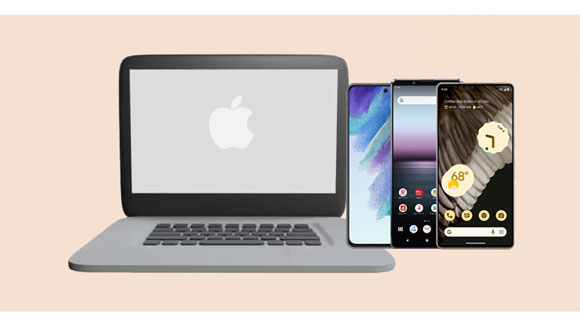
Vous cherchez comment transférer d’un MacBook vers un appareil Android ? Il existe plusieurs techniques pour déplacer des fichiers d'un ordinateur Mac vers un appareil Android, et l'une des méthodes les plus fiables consiste à utiliser un programme professionnel de transfert de fichiers Mac Android - Samsung Messages Backup .
Ne vous laissez pas tromper par son nom, car il peut transférer différents types de fichiers, des messages ainsi que des photos, des contacts, de la musique, des applications utilisateur, des vidéos, etc. Il est conçu en utilisant la dernière technologie qui lui permet de transférer diverses données d'un ordinateur vers un appareil Android et vice versa. Ainsi, vous pouvez également l'utiliser pourdéplacer des données d'Android vers Mac sans problème.
Cette application de transfert de données sans égal est 100 % sécurisée grâce à sa fonctionnalité de lecture seule. En outre, elle fonctionne nativement avec presque tous les modèles de téléphones Android, notamment Samsung, Sony, HTC, Motorola, Huawei, LG, ZTE, Dell, etc. De plus, l'application peut gérer plusieurs appareils Android simultanément.
- Nécessite quelques clics seulement pour transférer des données d'un ordinateur Mac vers un appareil Android.
- La transmission de données d'Android vers Mac est également prise en charge.
- Permettez aux utilisateurs d'importer et d'exporter divers types de données tels que SMS, contacts, images, photos, vidéos, documents, journaux d'appels, etc., entre appareils.
- Un utilisateur peut gérer facilement des fichiers Android sur un ordinateur, comme l'ajout, la suppression, la modification, etc.
- Autoriser les utilisateurs à désinstaller et installer des applications téléphoniques Android sur les ordinateurs .
- Les versions Mac et Windows sont accessibles.
Téléchargez ce logiciel de transfert de fichiers.
Étape 1 : Cliquez sur le lien de téléchargement de la version Mac pour télécharger et installer le logiciel de transfert sur votre ordinateur. Ensuite, lancez-le et appuyez sur le bouton « Android Assistant » parmi les options disponibles.
Étape 2 : Utilisez un cordon USB pour relier votre appareil mobile Android à l'ordinateur Mac. Déverrouillez l'appareil et activez le mode " Débogage USB " pour créer une connexion entre les appareils.
Étape 3 : Un écran affichant les données classées dans des dossiers s'affichera une fois la connexion établie. Cliquez sur le dossier qui contient vos données d'intérêt.

Étape 4 : Importez maintenant les fichiers de votre ordinateur Mac vers votre appareil Android en appuyant sur le bouton « Importer ». Sélectionnez les éléments de données que vous souhaitez transférer sur votre téléphone Android. Enfin, attendez que vos fichiers soient transférés.
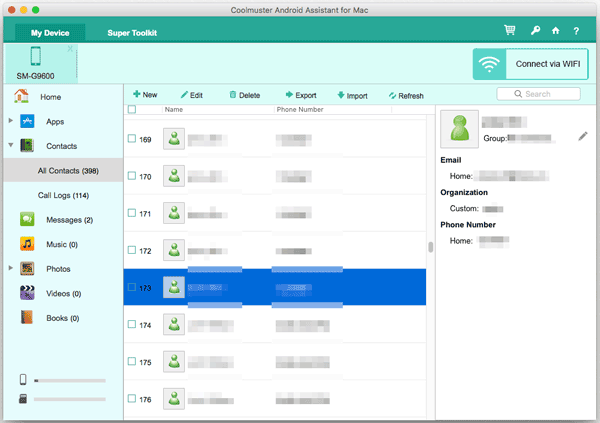
En savoir plus : Transférer des photos de Mac vers Android de 5 manières rapides
Cette méthode ne vous est peut-être pas familière si vous ne transférez pas fréquemment de données entre appareils. SHAREit est une application de transfert de données 200 fois plus rapide que Bluetooth. Cette application de transfert de données prend en charge le déplacement de différents types de fichiers, tels que des vidéos, de la musique, des photos, des applications, etc. La meilleure chose à propos de SHAREit est qu'il est disponible sur toutes les plateformes, par exemple Windows, iOS, macOS et Android.
Étape 1 : Commencez le processus en téléchargeant l'application SHAREit sur vos appareils Android et Mac. Assurez-vous que la fonction Bluetooth est activée sur les deux appareils et que les gadgets sont connectés à la même connexion Wi-Fi.
Étape 2 : Ouvrez l'application sur les deux appareils et cliquez sur le bouton « Envoyer » sur votre ordinateur Mac. Choisissez le fichier que vous souhaitez envoyer depuis votre ordinateur Mac et cliquez sur le bouton " Envoyer ".
Étape 3 : Appuyez sur le bouton « Recevoir » sur votre appareil Android. L'application recherchera les appareils à proximité prêts à partager des données. Appuyez sur le nom de votre appareil et le processus de transfert de fichiers Android Mac commencera.
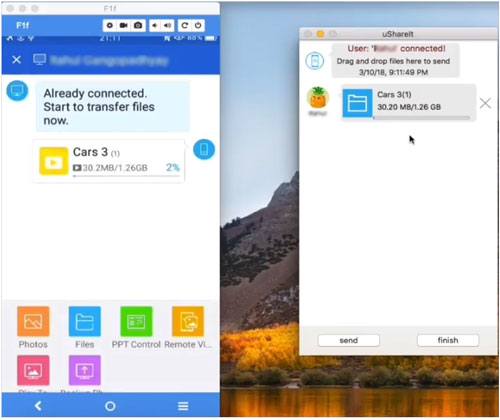
Lire aussi : Et si vous envisagez de sauvegarder les données WhatsApp d'Android vers Mac ? Ne t'inquiète pas. Vous pouvez suivre ce guide.
Google Drive est une puissante application de stockage cloud permettant aux utilisateurs de synchroniser leurs fichiers entre différents appareils. Vous n'avez pas besoin d'un câble USB pour transférer des fichiers.
Étape 1 : Ouvrez votre navigateur préféré, puis accédez au site Google Drive.
Étape 2 : Connectez-vous à votre compte avec les informations d'identification correctes. Appuyez ensuite sur l'icône « Nouveau » en haut et choisissez l'option « Téléchargement de fichiers » dans la liste déroulante.
Étape 3 : Choisissez les fichiers que vous souhaitez migrer depuis Mac, puis cliquez sur le bouton « Ouvrir ». Après avoir téléchargé le fichier, vous pouvez désormais y accéder sur Android à l'aide de l'application Google Drive.
Étape 4 : Installez l'application Google Drive sur le téléphone Android. Ouvrez-le et connectez-vous au même compte que vous avez utilisé sur Mac pour télécharger les fichiers. Recherchez le fichier téléchargé et cliquez dessus. Téléchargez-le maintenant sur le téléphone Android avec un bouton « Télécharger ».
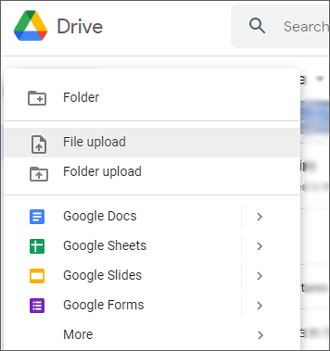
Lectures complémentaires : Transfert Huawei vers Mac avec 5 solutions faisant autorité (résolu)
Bluetooth est également un moyen pratique de migrer vos fichiers d'un Mac vers Android. Étant donné que la vitesse de transfert des fichiers est très lente, il est conseillé d'utiliser cette méthode si vous déplacez des fichiers de plus petite taille. Le transfert de longues vidéos peut prendre une éternité, il serait donc préférable de ne transférer que des fichiers plus petits comme des images.
Étape 1 : activez Bluetooth sur Android et Mac. Sur Mac, veuillez vous diriger vers le menu « Apple » > « Préférences Système » > « Bluetooth » pour activer Bluetooth. Sur Android, faites défiler l'écran vers le bas pour l'allumer.
Étape 2 : Sur Mac, commencez à rechercher les appareils disponibles avec lesquels vous pourrez vous associer. Choisissez votre Android et associez les deux appareils avec un code PIN correspondant.
Étape 3 : Sur Mac, allez dans « Applications » et « Utilitaires », puis choisissez « Fichier Bluetooth ». Choisissez le fichier à envoyer et appuyez sur « Envoyer ».
Étape 4 : Appuyez sur l'Android couplé auquel vous souhaitez envoyer les fichiers, puis appuyez à nouveau sur « Envoyer ».
Étape 5 : Appuyez sur « Accepter » sur le téléphone Android pour recevoir les fichiers de votre Mac.
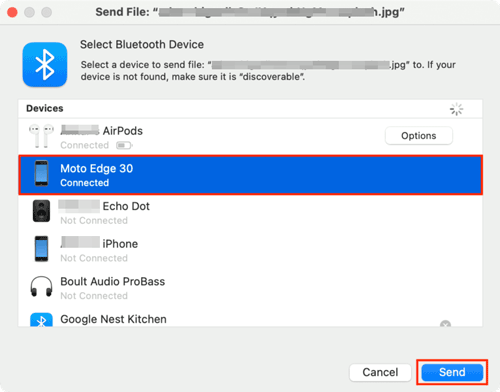
Nous savons que le transfert de fichiers entre appareils via USB est une méthode traditionnelle. Il fonctionne efficacement pour le stockage local et ne nécessite pas d'accès Internet. Mais vous devez utiliser l'application Android File Transfer pour Mac qui permet de lutter contre le problème d'incompatibilité. De plus, c'est une application gratuite que vous devez télécharger sur Mac et partager vos fichiers entre Android et Mac.
Étape 1 : Lancez l'application de transfert de fichiers Android après l'avoir installée sur Mac. Connectez l'appareil Android à Mac avec une clé USB. L'application devrait démarrer automatiquement. Sinon, vous pouvez l'ouvrir manuellement.
Étape 2 : Sur un téléphone Android, définissez le mode USB sur « MTP/File Transfer ». Vous verrez la fenêtre affichant les fichiers sur le stockage de l'appareil Android.
Étape 3 : Commencez à copier les données de Mac vers Android en les faisant glisser et en les déposant dans le dossier choisi dans la fenêtre Android File Transfer.

Il s'agit d'un outil multiplateforme permettant de partager des fichiers facilement et en toute sécurité sur différents appareils, sans limitation sur le type et la taille du fichier. Send Anywhere est devenu un outil de transfert de données populaire grâce à son interface utilisateur intuitive et ses fonctionnalités robustes.
Étape 1 : Sur Mac, ouvrez un navigateur et accédez au site Web Send Anywhere.
Étape 2 : Appuyez sur l'onglet « Sélectionner les fichiers », puis sélectionnez les données que vous souhaitez transférer.
Étape 3 : Après avoir sélectionné les fichiers, appuyez sur le bouton « Envoyer » et l'application générera un code à 6 chiffres à saisir sur votre téléphone Android.
Étape 4 : Ouvrez l'application sur l'appareil Android et entrez le code. Vos fichiers seront facilement partagés avec Android.
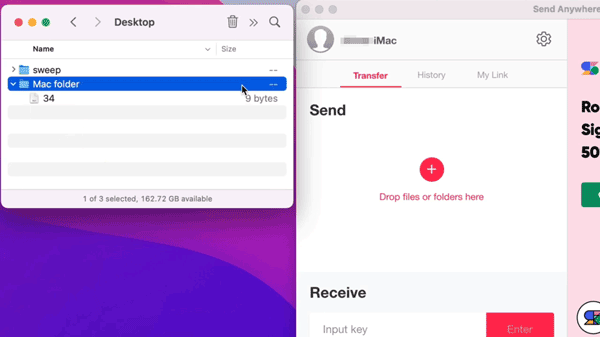
Avec les méthodes ci-dessus, transférer des fichiers d'un ordinateur Mac vers un Android devrait être facile. Nous avons discuté des meilleures façons de transférer des fichiers de votre ordinateur Mac vers votre Android et d'y accéder facilement lors de vos déplacements. Étant donné qu'Android est très portable par rapport aux ordinateurs Mac, vous pouvez accéder à vos fichiers n'importe où et à tout moment.
Lorsque vous pesez le pour et le contre de ces méthodes de transfert, vous constaterez que certaines ne peuvent pas transférer tous vos fichiers tandis que d’autres sont très lentes. Ainsi, pour éviter la plupart des défauts, Samsung Messages Backup est une option populaire, sans limite de taille, et peut transférer presque tous les fichiers d'un Mac vers Android.
Articles Liés
[Éprouvé] Comment sauvegarder les contacts Android sur Mac avec 3 méthodes rapides
Comblez le fossé entre Android et Mac : 4 méthodes simples pour la connexion des appareils
Améliorez votre parcours mobile en passant d'Android à iPhone
Nettoyer les fichiers indésirables sur Android avec 5 méthodes simples [Guide le plus récent]
6 façons de transférer des fichiers d'Android vers un PC via Wi-Fi [Guide complet]
Copyright © samsung-messages-backup.com Tous droits réservés.